任务管理器消失不见该怎么解决呢 一起来看一下吧
找回系统任务管理器的方法
方法一:修改注册表找回系统任务管理器
注册表路径:
HKEY_CURRENT_USER\Software\Microsoft\Windows\CurrentVersion\Policies\
开始 - 运行(输入regedit)- 确定或者回车,打开注册表编辑器;
我们在注册表编辑器中找到:HKEY_CURRENT_USER,并展开HKEY_CURRENT_USER,再找到:Software,同样展开Software;

在Software展开项中找到:Microsoft,并展开Microsoft;
在Microsoft的展开项中找到:Windows,展开Windows,并在展开项中找到:CurrentVersion,也展开:CurrentVersion;
我们在CurrentVersion展开项中找到:Policies,并左键单击:Policies;
我们在Policies对应的右侧窗口没有看到System项目,右键空白处,新建 - 项;命名为:System;
左键单击System,在System对应的右侧窗口,右键空白处 - 新建 - DWORO(32-位)值;
我们把新建的项命名为:DisableTaskMgr,键值为:0,退出注册表编辑器。
方法二:修改组策略找回任务管理器
步骤:
开始 - 运行(输入gpedit.msc)- 确定或者回车,打开本地组策略编辑器;
在本地组策略编辑器窗口,按图示路径:用户配置 - 管理模板 - 系统 - Ctrl+Alt+Del选项;
左键单击Ctrl+Alt+Del选项,在Ctrl+Alt+Del选项对应的右侧窗口找到:删除“任务管理器”;
左键双击:删除“任务管理器”,在删除“任务管理器”窗口,把“已启用”更改为“未配置”或者“已禁用”,再点击:确定,退出组策略编辑器。
现在我们再同时按Ctrl+Alt+Del(右键任务栏空白处也可以打开任务管理器),看能不能打开任务管理器。
推荐
-

-

-

-

-

-

-

-

-

-

-

-

-
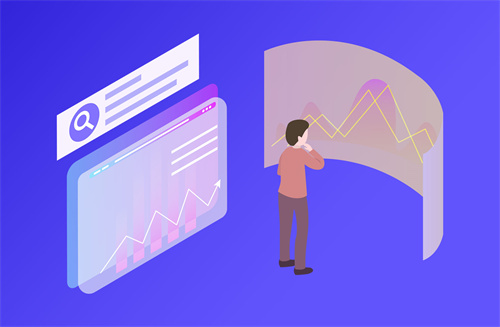
-

-

-
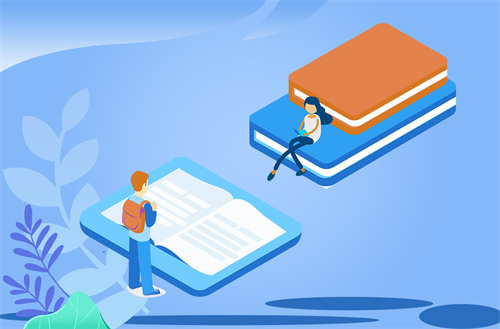
-

-

-

-

-

-

-
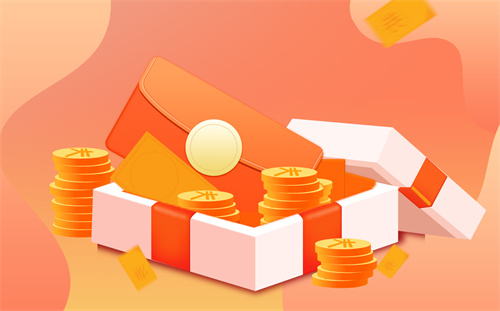
-
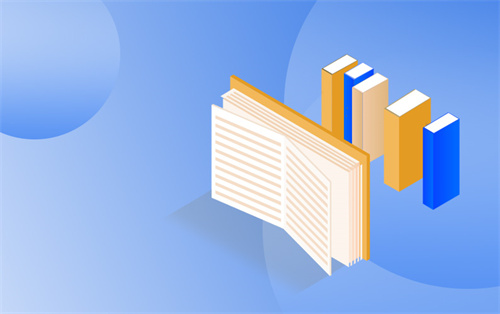
-
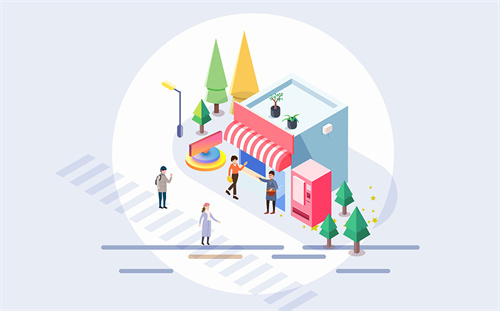
-

-

-

OPPOK10降至1799元 全球首发天玑8000MAX处理器
5月23日晚,OPPO宣布618年度钜惠正式开启,OPPO K10最高立减200元,起售价降至1799元(8GB+128GB),有...
来源: -

-

-
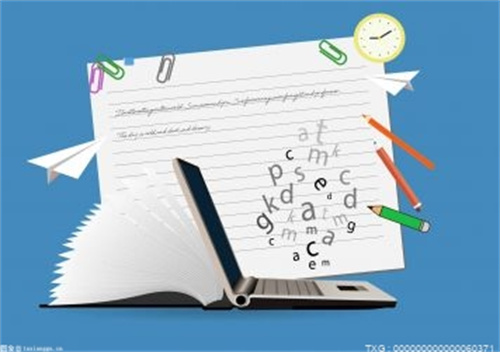
-

-

-

-

-
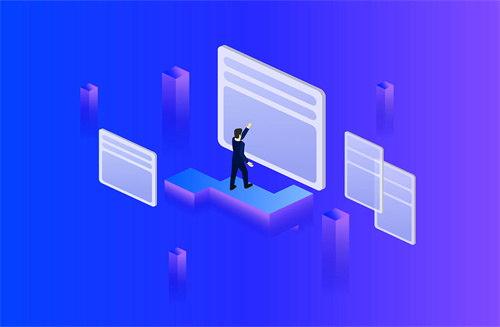
-

-

-

-
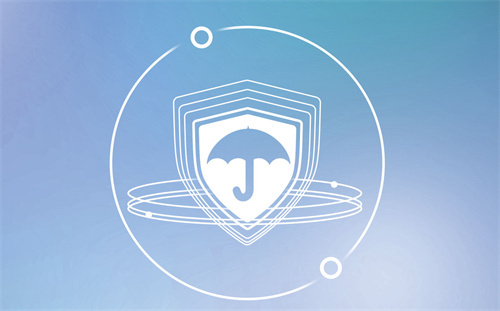
RedmiK50官宣降价 2199元起堪称天玑8100性价王者
今天,小米商城宣布Redmi K50 618大促,起售价降至2199元(8GB+128GB),今晚20点开启预售。这是该价...
来源: -

-

-

-

铁臂阿童木手办来了 RedmiNote11T系列新机即将发布
5月24日晚,Redmi将发布全新Redmi Note 11T系列新机,主题为真芯英雄。卢伟冰曾表示,Redmi Note 11...
来源: -

-

-

-

-

-
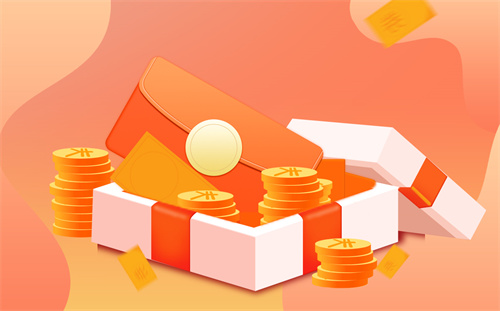
-

-

-

-

-

财富更多》
-

性价比最高的骁龙870平板 realmePad本月发布
今天,博主@数码闲聊站爆料,realme Pa...
-
市场监管总局:公布2022年国家计量比对项目 涉及食品安全、生物制药等领域
市场监管总局:公布2022年国家计量比对...
-
调动更多金融“活水” 纾困滋养小微企业发展
调动更多金融“活水”纾困滋养小微企业...
-
网络市场监管与服务示范区创建办法实施 助力网络经济发展
网络市场监管与服务示范区创建办法实施...
-
市场监管总局:网络市场监管与服务示范区创建管理办法发布实施
市场监管总局:网络市场监管与服务示范...
动态更多》
热点
- 小米电视ESPro86英寸发布 搭载四核A73旗舰处理器
- OPPOPadAir正式发布 非常实惠的大屏幕学习神器
- 小米推出全新米家智能空气炸锅Pro4L 售价399元
- realme官宣火影忍者联名定制新品 包装设计以卷轴为元素
- 2022款唐EV正式开启预售 24小时订单已达8505台
- 小米首款激光打印一体机K200上架 今晚开启预售
- 联发科天玑1050处理器发布 首款支持5G毫米波的移动平台
- 小米满血小屏旗舰来了 小米12降至3199元
- 首发12999元 LG发布新款900OLED显示器
- 惠普发布程序员专用笔记本 16GB内存售价7355元起
- 电脑重装系统后无法上网是怎么回事呢 一起来看一下吧
- shx格式的文件该怎么打开呢 常用的方法有哪些
- 你知道怎么看电脑有没有声卡吗 没有该怎么办呢
- 输入法切换不出来是怎么回事呢 有什么方法解决吗
- 电脑插上耳机依旧有外音是怎么回事呢 该怎么解决呢
- 你知道GIF动图怎么保存到电脑吗 一起来看一下吧
- 你知道如何快速删除电脑自带桌面主题吗 快来看一下吧
- 你知道如何解除电脑自动还原吗 一起来看一下吧
- 电脑反应慢是怎么原因导致的呢 一起来看一下吧
- 物理内存使用率高该怎么办呢 一起来看一下吧
- 笔记本内存低压和标压可以混用吗 一起来看一下吧
- 你知道如何让电脑更干净快速吗 有什么优化方法吗
- IPv6网络的作用是什么呢 一起来看一下吧
- C盘空间满了该怎么清理呢 一起来看一下吧
- 网吧电脑为什么没有硬盘呢 这样的电脑有什么优点吗
- 你知道怎样拦截电脑弹窗广告吗 有什么软件可以用吗
- 电脑运行太慢该怎么办 有什么方法让电脑全面提速吗
- 你知道电脑怎么安装读卡器驱动吗 快来看一下吧
- 你知道电脑中如何禁止软件静默安装吗 一起来看一下吧
- 你知道怎么降低电脑功率吗 一起来看一下吧
- 电脑内存使用率过高有什么方法解决吗 一起来看一下吧
- 电脑C盘空间爆满该怎么解决呢 有什么常用的方法呢
- 电脑卡顿该怎么彻底解决呢 有什么方法吗
- 电脑误删数据还能恢复吗 一起来看一下吧
- 浏览器自动关闭的原因是什么呢 一起来看一下吧
- 如何彻底删除U盘文件呢 一起来看一下吧
- 你知道如何查看网络适配器吗 一起来看一下吧
- 小米满血小屏旗舰来了 小米12降至3199元
- 获得场景视频:虚拟人+元宇宙直播,重构直播营销新场景
- 首发12999元 LG发布新款900OLED显示器
- 小米12Ultra确认搭载骁龙8+ 性能提升10%
- 首发优惠30元 中兴AX3000路由器巡天版明天预售
- 2022年5月23日科技工作者法律服务活动正式启动
- 小米12X价格再创历史最低 300元特惠到手价低至2399元
- vivo新一代入门机Y72t上线 内置6000mAh超大容量电池
- 小米手环7NFC版包装首曝光 1.62英寸AMOLED全面屏
- 比亚迪新款唐EV正式开启预售 百公里加速仅4.4秒
- 联想公布小新Pad2022平板电脑配置 骁龙680处理器
- OPPOReno8系列外观曝光 天玑8100窄边框直屏天花板
- realmeGTNeo3开启秒杀 支持OIS光学防抖
- 摩托罗拉edgeX30降至新低 到手价2769元
- Redmi最强机皇曝光 搭载骁龙8+将是新一代性价之王
- 向千元机耳机降噪发起挑战 RedmiBuds4Pro即将发布
- 惠普发布程序员专用笔记本 16GB内存售价7355元起
- 首批支持蓝牙5.3技术 卢伟冰公布Note11T系列新功能
- RedmiNote11TPro+正式发布 6400万像素超清主摄登场
- 摩托罗拉Razr3真机曝光 全球首款骁龙8+旗舰来了
- realmeGT2大师探索版工程机曝光 跑分达到105.9万分
- 永劫无间手游实机画面首次公开 主流机型都能流畅游玩
- 两款魅族新机外观专利公开 摄像模组右侧有一块副屏
- OPPOReno8Pro全球首发 新一代骁龙7移动平台发布
- 小米新旗舰将率先搭载骁龙8+ 性能和能耗重大飞跃
- 小米12Ultra稳了 将率先发布第一代骁龙8+移动平台
- Prime Day有望带动份额提升 花旗维持亚马逊4100美元目标价
- 网购需求锐减使仓储过剩 传亚马逊(AMZN.US)欲转租或终止租约
- 拜登顾问力挺美联储:抗击通胀需要足够空间和独立性
- 原油交易提醒:猴痘病毒多国蔓延或盖过地缘紧张局势升级影响,为空头助力
- 5月23日财经数据和大事件一览
- 传真|吃个料包?餐饮业卖预制菜渡危机 C端突破仍不易
- 苹果(AAPL.US)拟增加在印度及越南的产量
- 去年就曾推演过猴痘大流行? 确有此事 目的是加强全球协作抗疫
- 十大券商策略:成长反弹临近尾声?为新一轮周期行情作好准备
- 世卫组织:猴痘病毒已发生人际传播 天花疫苗对其有效性高达85%
- 印度大幅上调钢铁产品出口关税 当地企业担忧失去国际市场
- 西门子能源:今年下半年将完成收购西门子歌美飒剩余股权
- 北京新增94例本土感染者其中社会面17例
- 上半年净利预计增加6个亿!千亿锂矿龙头参股SQM收益暴增,碳酸锂价格拐点何时到来?
- 美国科罗拉多州遭暴风雪袭击,致21万户居民断电
- 饿了么启动“共振计划”:5亿激励、降费补贴等举措全力支持上海商家复苏
- 热搜第一!刘德华奥迪广告涉抄袭 奥迪致歉
- 网易《暗黑破坏神:不朽》国服6月23日公测
- 上海浦东机场货运量回升至常态水平八成
- 云康集团携手两大企业 重磅布局医学诊断领域
- 奥迪:就短视频文案侵权事件致歉,已责成创意代理公司尽快处理
- 赚钱效应又回来了?5月上市新股无一破发,万元大肉签频现
- 富时全球股票指数最新调整出炉:鹰瞳科技-B(02251)等4只获纳入 先导智能(300450.SZ)遭剔除
- 雅培(ABT.US)CEO为美国奶粉短缺问题致歉 并承诺进行“重大投资”
- 网易游戏发布会:暗黑不朽压轴,6月23日上线
- Space的罗聚:婚内出轨不管家庭还配做一个父亲老公吗?
- 中航光电与中油测井制造公司签订战略合作协议
- 图解一周牛熊股:央行放"大招"这个板块却全线退潮 汽车、光伏接力成新主线?
- 卢布结算纠纷升级! 俄罗斯停止芬兰天然气供应
- 92例波及12国!WHO:猴痘密切接触正导致人传人 未来几天恐报告更多病例
- 崔东树:4月新能源客车销量同比增速-24% 今年后期压力仍较大
- 北京5月21日新增本土确诊病例52例、本土无症状感染者9例
- 西班牙猴痘溯源结果公布:桑拿浴室出现的超级传播者
- 杭州人工智能计算中心正式上线
- 车载显示屏持续放量,信利国际(00732)能否再次“雄起”?
- 道道全:产品提价尚未覆盖上涨成本 茂名工厂6月投产|直击股东会
- 全国影院营业率恢复至七成
- 日经亚洲公司遭勒索软件攻击
- 豪掷150亿!千亿基建龙头定增投向海上风电等项目,发力新能源弥补地产盈利下滑?
- 成本折合8300元/吨LCE!收购价超“锂王”赣锋锂业 斯诺威矿业股权拍卖被指“杀红眼”
- 锁定Linux主机的僵尸网络XorDDoS近半年攻击次数增2.5倍
- 马斯克:特斯拉正在组建一个核心诉讼部门,以直接发起和执行诉讼
- CFTC商品持仓解读:对冲基金黄金净多头头寸降至7个月低点,原油看多意愿升温(5月17日当周)
- Google Cloud推出全新制造端维运解决方案,整合资料湖及边缘AI应用
- 英国电信龙头BT全面拥抱云端,加速推动电信基础架构现代化
- 小米手环7将采用1.62英寸显示屏
- 日本政府拟将云端服务国产化,强化国家整体云端竞争力
- 马可波罗闯关A股IPO 应收账款及存货风险持续加剧
- 控股股东最高增持30亿!10倍航运牛股高位腰斩,BDI周线六连阳
- 日本通胀时隔七年首度达到2% 但央行淡定的原因令工薪族闻者落泪
- Roku超越特斯拉,晋升“木头姐”旗舰ETF头号重仓股
- 五洲特纸:海外供需失衡创造机遇 二季度出口延续景气 | 直击业绩会
- 5月新基发行似见升温信号:提前结募产品增多,延募减少,债基再现百亿级爆款逆周期受宠
- 英国股市上涨;截至收盘Investing.com 英国 100上涨1.21%
- 沃尔德:培育钻石、金刚石功能材料项目完全达产后预计实现营收2.5亿元|直击业绩会
- 加拿大股市上涨;截至收盘加拿大多伦多S&P/TSX 综合指数上涨0.08%
- 欧美多地猴痘病例仅破百 《自然》解释为何科学家对此格外警惕
- B站回应裁员传闻:不实,有部分业务调整,没有大规模裁员
- 巴西股市上涨;截至收盘巴西IBOVESPA股指上涨1.39%
- 海信发布智慧城市十大惠民案例
- TME live重映周杰伦演唱会全网刷屏,TME四平台与微信视频号矩阵联合播出创观看纪录
- 中国信通院联合ShardingSphere 成立金融用户社区 多家知名金融机构正式入驻
- 格力电器拟调整员工持股业绩考核指标:2022年净利润较2020年增长不低于20亿元
- 美国股市涨跌不一;截至收盘道琼斯工业平均指数上涨0.03%
- 德国股市上涨;截至收盘DAX 30上涨0.72%
- 2022年全国家庭教育与家庭心理建设论坛圆满闭幕
- 极米全色激光电视A3Pro上新 售价32999元
- 5月24日开卖 联想将发布拯救者H5无线游戏耳机
- 电竞手感超好 联想推出新款拯救者K7机械键盘
- 统信UOS家庭版更新 安卓App模拟器焕然一新
- vivo推出最轻的无线耳机 首发到手价169元
- vivo发布全新S15系列新机 首创根系仿生散热结构






